如何对多张CAD图纸进行文字查找替换,这是一项需要细心和耐心的工作。在浩辰CAD机械软件中,我们可以借助查找和替换功能,对多张CAD图纸中的文字进行批量处理。接下俩,和小编一起来看看CAD文字批量查找替换步骤的详细操作步骤吧!
1、首先启动浩辰CAD机械软件,点击菜单栏中的【浩辰机械】—【辅助工具】—【批量文字查找】。如下图所示:
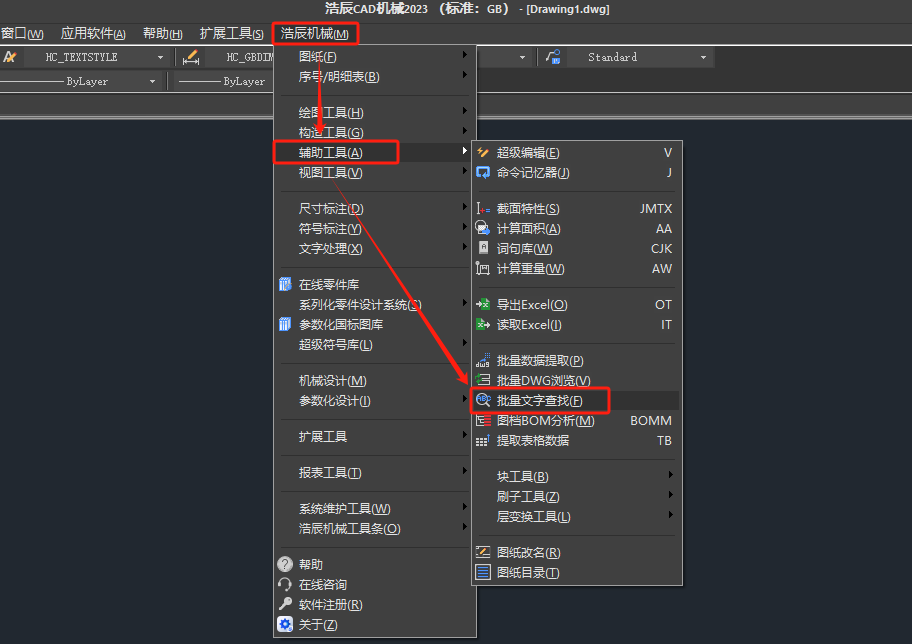
2、执行命令后,会弹出【批量查找替换】对话框,在其中点击【选择文件集合】,在【选择dwg文件】对话框中,点击【添加文件】;在【添加文件方式】对话框中,选择需要的文件导入方式后点击【确定】。如下图所示:

3、选择需要批量调整的CAD图纸文件后,在【选择dwg文件】对话框的文件列表中可以查看当前导入的文件,点击【确定】。
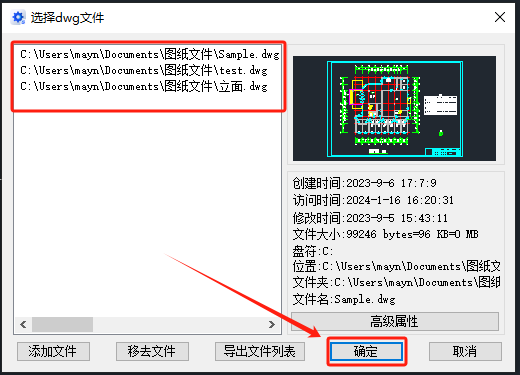
4、在【搜索配置】组中输入需要查找的CAD文字,并将搜索范围设置为【全部选择】;输入替换文字后,点击【选项】,在弹出的【查找替换配置】对话框中设置搜索目标类型,对需要选择查找替换的类型进行勾选。
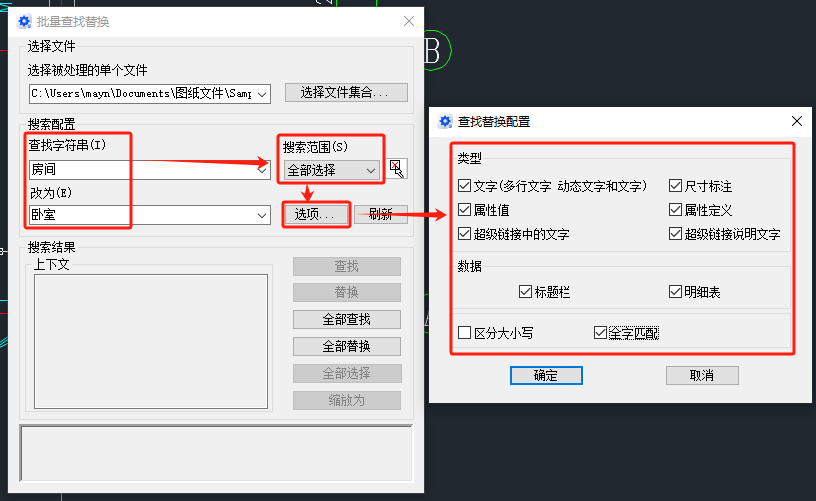
5、最后点击【全部替换】按钮即可完成CAD文字的查找替换。如下图所示:
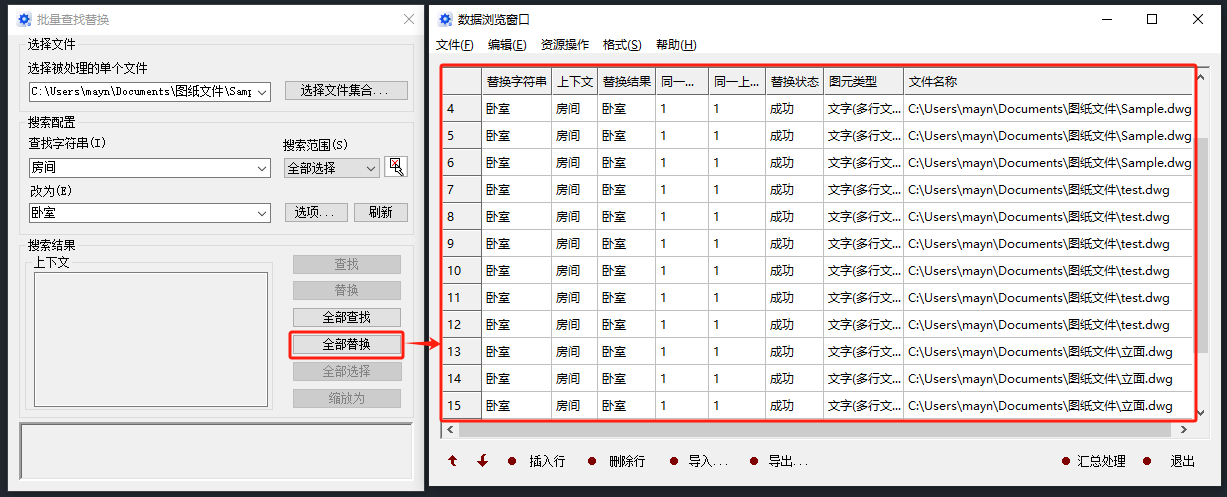
在浩辰CAD机械软件中通过以上步骤,我们就可以轻松地对多张CAD图纸进行文字查找替换。这种方法不仅可以提高工作效率,还可以避免手动修改时可能出现的错误。
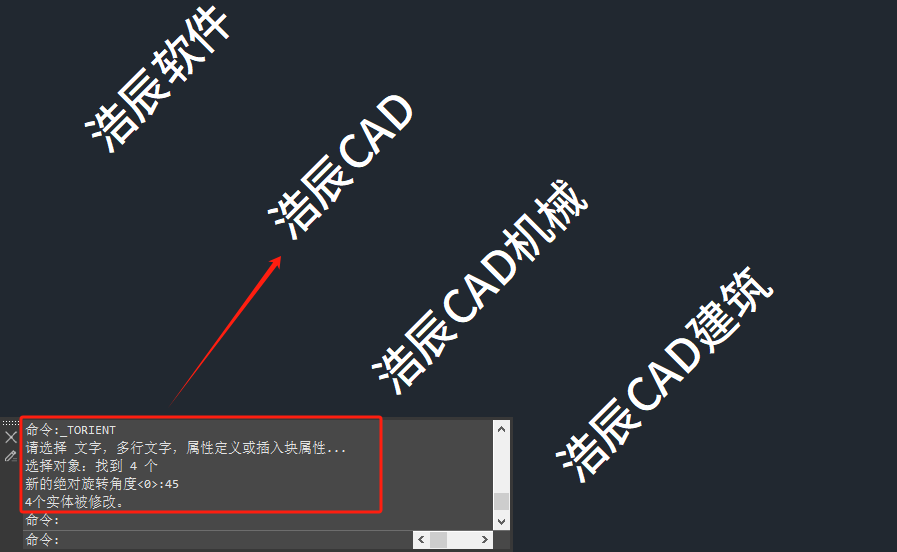
2024-05-24
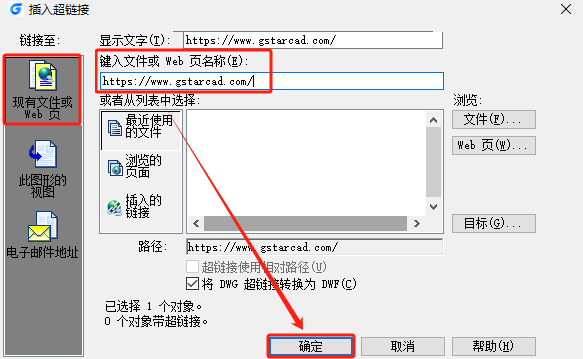
2024-05-22

2024-05-21
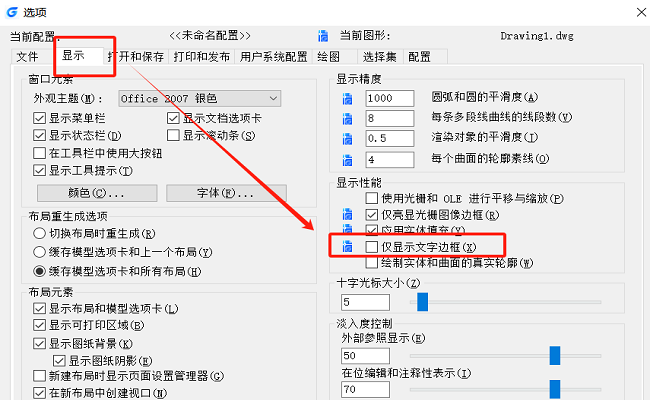
2024-05-17
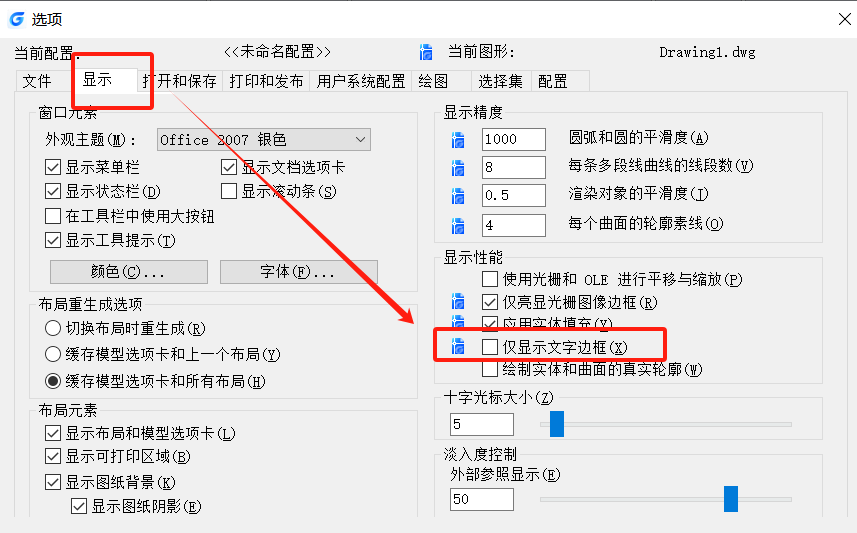
2024-03-29

2024-03-21

2024-03-14

2023-12-22

2023-12-20

2023-12-14

2023-12-08

2023-12-07
